MacOS에는 Finder라는 자체 기본 파일 관리자가 있습니다. 대부분의 사용자에게는 좋지만, 일부 사용자는 더 많은 기능을 가진 대안을 찾고 있습니다. 이를 염두에 두고, 우리는 최상의 솔루션 목록을 작성하였으며 Finder를 대체하는 주요 이유와 Mac을 위한 최고의 파일 관리자가 갖춰야 할 기능을 강조하였습니다.
Finder를 대체해야 하는 이유
Finder는 macOS의 기본 파일 관리 시스템으로, Windows의 파일 탐색기에 해당합니다. Finder를 사용하면 Mac의 저장소를 쉽게 탐색하고 외부 드라이브에 접근할 수 있습니다. 그러나 경쟁 파일 관리 Mac 솔루션에 있는 일부 기능이 부족하며 성능이 기대에 미치지 못합니다. 많은 Reddit 토론에서는 적절한 Mac 파일 탐색기 앱을 선택하는 것과 많은 사람들이 사랑하는 Finder에 부족한 중요한 기능들에 대한 논의가 이루어지고 있습니다. 아래에, 사용자가 Finder를 대체하고 싶어하는 주요 이유를 모아보았습니다.
- 탭 탐색을 제공하지 않습니다. 게다가 Finder의 “잘라내기” 옵션이 매우 편리하지 않습니다.
- Finder가 때때로 심하게 느립니다.
- Finder에는 고급 검색 기능이 부족하여 적절한 파일/폴더를 찾기 어려울 때가 있습니다.
- 일부 핵심 기능이 제대로 구현되지 않았습니다.
- 모든 폴더를 열 때마다 DS_Store 파일을 만듭니다.
Mac에서 기본 파일 관리자를 변경하는 방법은 무엇입니까?
불행히도 Mac의 기본 파일 관리자를 대체할 마법의 알약은 없습니다. 아직까지 사용자는 파일에 대한 더 많은 제어를 위해 타사 앱에 의존해야 합니다. 우리 팀은 이 문제를 적극적으로 모니터링하고 있으며, 해결책이 제공될 경우 테스트를 수행하고 이 기사를 업데이트합니다. 그동안 특정 요구 사항을 충족하기 위해 대체 소프트웨어를 다운로드하는 것을 고려하십시오.
무료 파일 관리자는 어떻습니까?
무료 파일 관리자 버전은 기능이 제한될 수 있지만, 우리는 이러한 소프트웨어 옵션의 잠재력을 이유로 평가합니다. 우리의 리뷰는 무료 버전의 제한 내에서도 포괄적인 파일 정리 및 저장을 위한 최고의 솔루션을 찾도록 돕는 것을 목표로 합니다.
Mac용 최고 파일 관리자에 반드시 있어야 할 기능
자, 효율적인 macOS 파일 관리자가 가져야 할 기능을 살펴보겠습니다.
- 사용자 인터페이스가 직관적이고 현대적이어야 합니다.
- 더 쉽고 편리한 작업을 위한 이중 패널 인터페이스.
- 태그 탐색 지원.
- 사용자 정의 가능성.
- 동기화 및 네트워크 파일 관리와 같은 추가 기능.
- 신뢰성.
- FTP/SFTP 지원.
- 파일 미리보기.
물론 이 목록은 계속됩니다. 우리는 Mac을 위한 최고의 파일 관리자를 선택할 때 고려해야 할 주요 요소를 정리했습니다. 아래에서 Mac을 위한 유료 및 무료 파일 관리자 솔루션 목록을 찾아볼 수 있습니다. 읽어보세요.
저는 이제 Mac Studio를 1년째 사용 중인데, 정말 멋져요. 하지만 제가 그리운 것은 윈도우에 기본적으로 제공되는 것 같은 간단하고 효율적인 파일 탐색기입니다(이 말을 하게 될 줄은 몰랐어요). 저는 항상 Finder로 파일을 찾는 데 어려움을 겪고 있어요. 일반적으로 분실된 파일을 검색하는 것은 괜찮지만, 폴더 구조를 통해 파일이 어디에 있는지를 배우고 탐험하는 것을 좋아합니다. 그리고 Finder는 그런 면에서 정말 별로예요(제 기준으로는). 아직 트리 뷰를 찾지 못했습니다. 사람들이 좋아하는 서드파티 파일 관리자가 있나요?— Reddit
Mac을 위한 최고의 파일 관리자 목록
Commander One
Commander One은(는) 일반 용도로 최고의 파일 관리자 소프트웨어입니다. 그러나 거의 모든 용도로 유용한 고급 유틸리티도 포함되어 있습니다. 디스크 탐색, 마운팅, 프로세스 추적, 심지어 터미널 작업 등 어떤 시스템 작업도 동일한 편리한 두 패널 인터페이스 내에서 수행할 수 있습니다.
Commander One에서는 암호화된 ZIP 및 RAR의 전체 호환성을 통해 아카이브가 잘 처리됩니다. 압축률을 조정할 수 있는 기능도 깔끔하여 속도와 크기 감소 중에서 선택할 수 있습니다.
Commander One에서 FTP 서버를 쉽게 마운트할 수 있으며, 두 번째 패널에 일반 하드 드라이브를 열고 파일을 몇 개 끌어내고 넣는 것이 매우 편리합니다. 클라우드 드라이브도 추가할 수 있으며, 모든 디렉터리에 대한 쉬운 탐색 및 검색이 가능합니다.
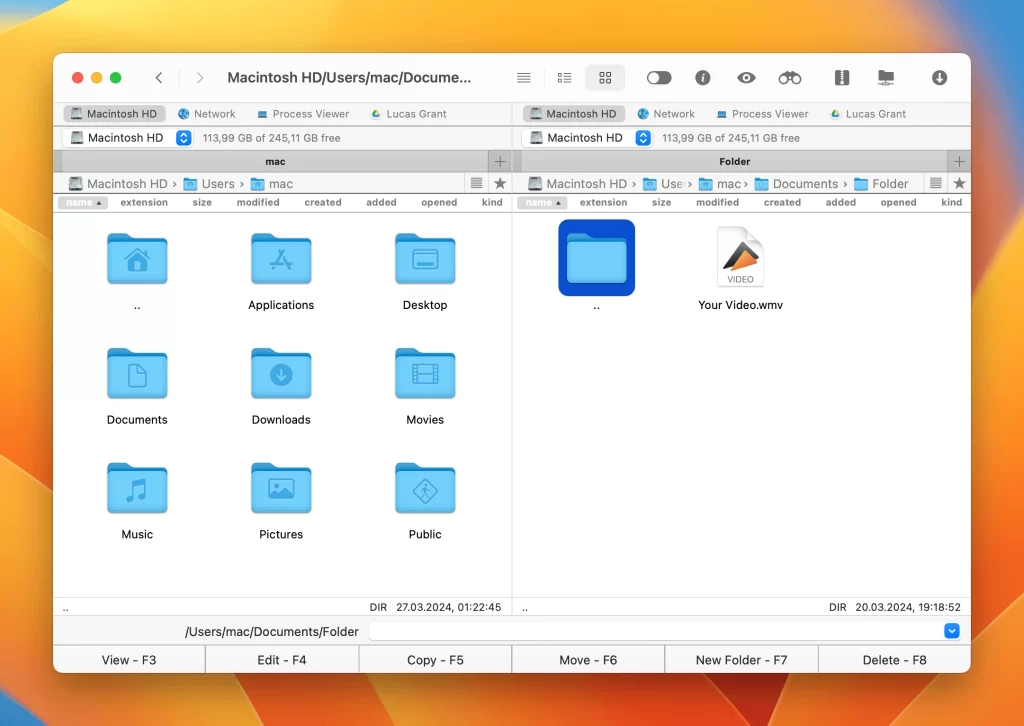
장점
- 클라우드 및 FTP/SFTP 디스크를 완벽하게 마운트 가능합니다
- 사용자 정의 가능 - 시각적 및 핫키 측면 모두
- 프로세스 추적 및 검색 포함
- 터미널 에뮬레이터
- 고수준 작업에 적합합니다.
단점
- 유료 라이선스를 가진 클로즈드 소스
- SMB 서버에 액세스하지 않습니다.
DCommander
DCommander는 매끄러운 방식으로 Mac에서 파일을 관리할 수 있는 다중 패널 파일 관리자입니다. 다른 운영 체제에서 이전하는 신규 Mac 사용자와 컴퓨터에 대한 더 많은 제어를 원하는 고급 사용자 모두에게 이상적입니다.
이 파일 관리자는 매우 사용자 정의할 수 있으며 다양한 기능을 포함하고 있습니다. 이를 통해 숨김 파일 및 폴더를 보고, ZIP, JAR 및 기타 압축 파일 형식을 일반 폴더처럼 탐색하고, 다양한 매개변수로 파일 및 폴더를 정렬할 수 있습니다. 또한 FTP, SFTP, SCP도 지원됩니다.
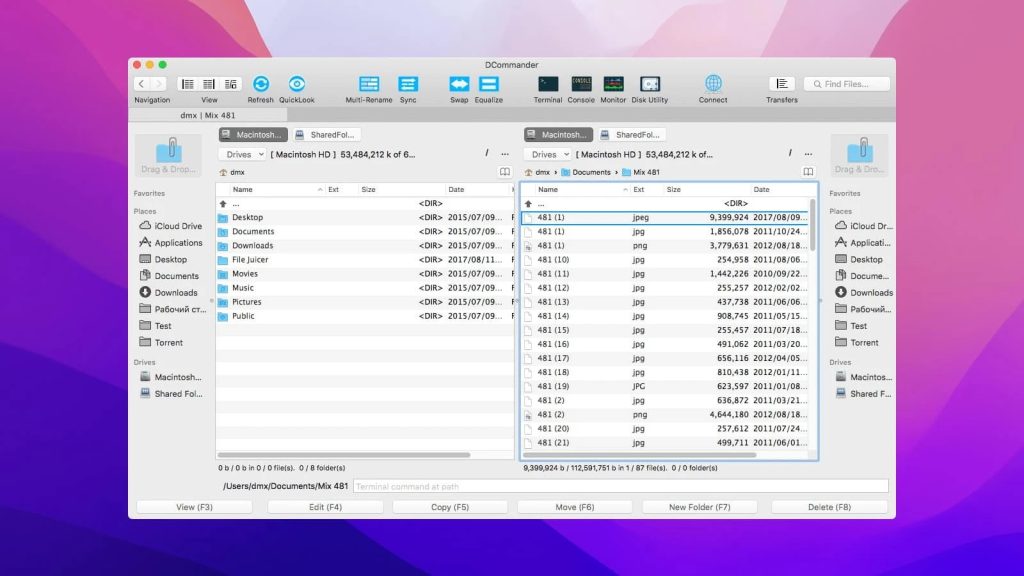
장점
- 이중 패널 탐색
- 드래그 앤 드롭 작업 지원
- 파일 및 폴더 정렬
- 시스템 응용 프로그램에 대한 빠른 액세스.
단점
- 비어 있지 않음
ForkLift 4
ForkLift는 무료로 제공되는 데모 버전만 있지만, 이는 주식 파일 관리자 소프트웨어의 강력한 경쟁자가 되는 것을 막지 못합니다. 파일 이동, 원격 연결 생성, 백업 스크립트 실행 등 여러 작업을 위젯으로 압축되거나 닫혀 있을 때도 수행할 수 있습니다.
확장된 폼에서는 대규모 파일 작업을 위한 도구 – 대량 이름 변경, 작업 대기열, 고급 검색을 제공합니다. 툴바 항목, 텍스트 크기, 간격, 표시된 파일 정보에 대한 옵션을 비롯한 커스터마이징이 매우 깊습니다. 전반적으로 ForkLift 4는 Finder의 친숙한 느낌과 새로운 추가 기능 및 개선 사항을 결합합니다.
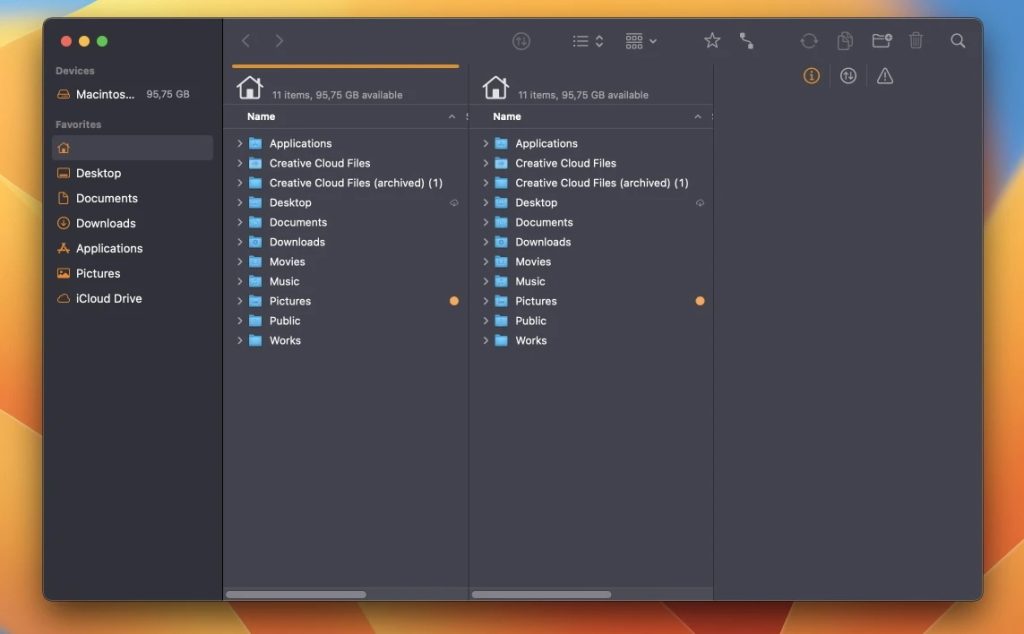
장점
- 듀얼 창 인터페이스 지원.
- 광범위한 프로토콜 지원.
- 사용자 친화적인 인터페이스.
- 클라우드 저장소에 연결할 수 있는 기능.
단점
- 유료 소프트웨어
- 매킨토시 전용.
PathFinder 10
PathFinder는 맥에서 파일을 관리하는 데 있어 더 유연하고 기능이 풍부한 접근 방식을 제공하며, 고급 Finder 대안을 찾는 사용자에게 훌륭한 선택입니다. 처음에는 눈에 띄지 않지만 모듈로 강화되면 앱의 진가가 발휘됩니다 – 예를 들어, Git 통합 및 16진수 편집기를 통해 코드 작성자에게 큰 자산이 됩니다. 하지만 Drop Stack 같은 보다 보편적으로 유용한 모듈도 있어 많은 파일을 개별 디렉터리로 이동할 때 도움이 됩니다.
그 외에도 내비게이션, 검색, 보기 및 파일 관리 도구를 다수 제공하며, 내장 미리보기, 멀티-팬 창, 내장 FTP 클라이언트 등도 포함되어 있습니다.
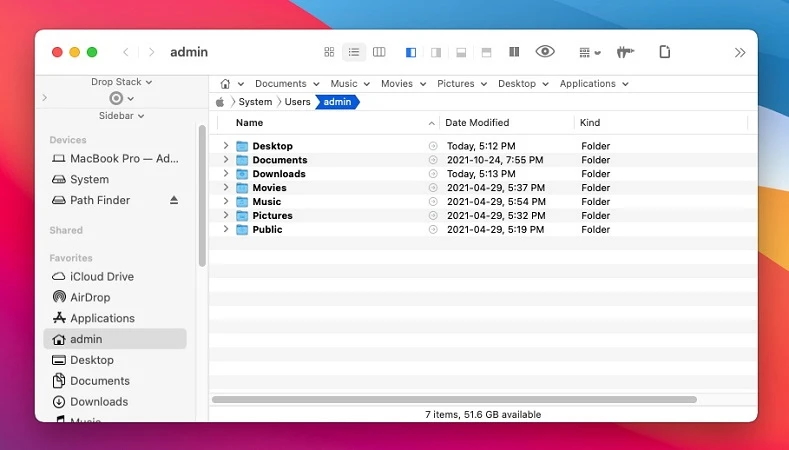
장점
- 이중 창 및 맞춤형 인터페이스
- 효율적인 일괄 이름 변경 도구
- 고급 검색 기능
- 통합 터미널.
단점
- 초보자에게 복잡할 수 있음
- 무료 버전 없음
- 제한된 클라우드 통합.
Transmit
Transmit (이전의 Transit)은 특히 웹 개발자와 사이트 관리자들 사이에서 원격 파일 및 서버 작업을 편리하게 하기 위한 가장 신뢰할 수 있고 인기 있는 Finder 대안 중 하나입니다. 그러나 클라우드 스토리지와 파일 서버에 관한 수많은 설정을 다뤄야 하므로, 초보자들이 매일 사용할 파일 관리자는 아닙니다. 다양한 규칙, 자격 증명 저장소, 자동 동기화.
다시 말해, Transmit은 서버 사용을 새로운 차원으로 끌어올려 자동화, 사용자 지정, 제한, 허용하고 싶은 모든 것을 할 수 있도록 해줍니다. 이 모든 것은 GUI에서 가능합니다.
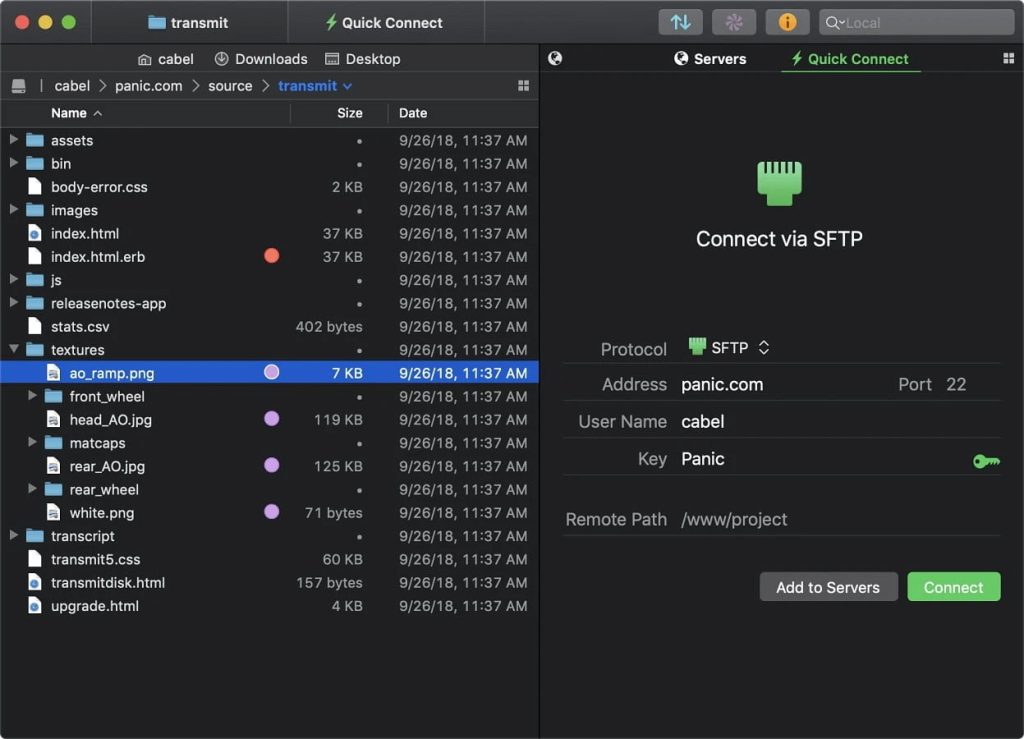
장점
- 다중 프로토콜 지원
- 사용자 친화적인 인터페이스
- 이중 창 보기
- 통합 편집기
단점
- 비싼 유료 소프트웨어
- macOS 전용
Nimble Commander
다재다능함에도 불구하고, Nimble Commander 는 많은 중요한 기능들을 유료 버전($29.99)에 잠궈둡니다. 이 Mac 파일 탐색기에서 무엇을 기대해야 할까요? 원래 Commander처럼 보이게까지 변경될 수 있습니다 – 비례가 맞춰진 글꼴과 모든 부분이요. 차이점은 단순히 피상적이지 않습니다.
Nimble Commander는 빠른 탐색과 메모리 사용량 감소를 위해 크게 최적화되었습니다. 모든 것이 핫키로 가능하며, 그 의미는 진정 모든 것입니다. 시스템 특성, 심볼릭 링크, 빠른 sudo, 그리고 파일 태그 접근 – 이 파일 관리자는 이 모든 것을 가지고 있습니다.
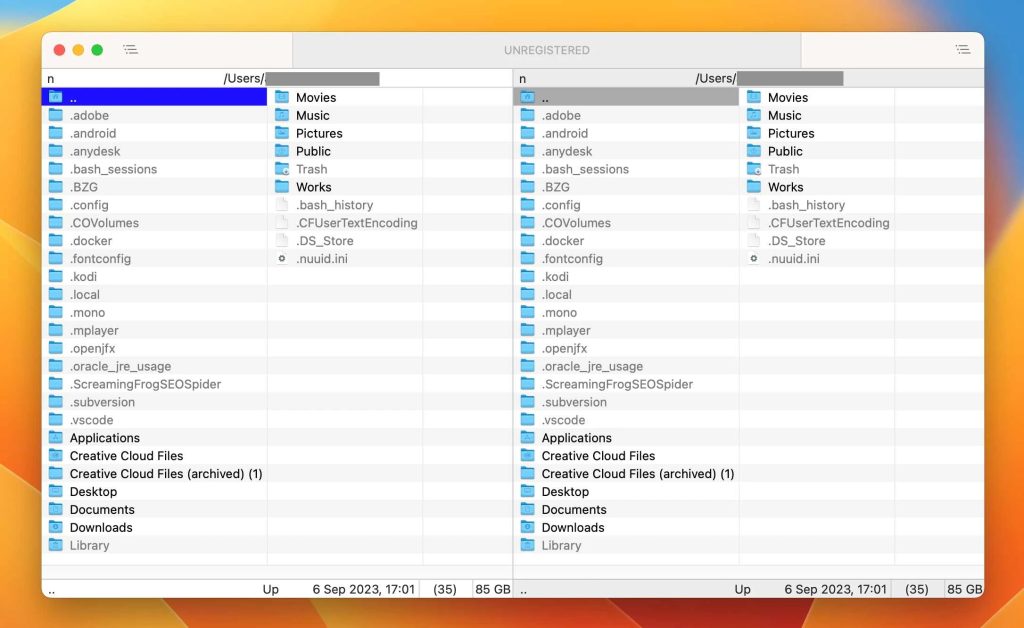
장점
- 이중 창 사용자 인터페이스
- 고급 사용자를 위한 옵션 확장
- SFTP 마운팅 활성화
- 하드웨어 통계를 추적합니다.
단점
- 보통의 비용
- 학습에는 시간과 노력이 필요합니다.
fman
우리 목록에서 Mac을 위한 또 다른 최고의 파일 관리자는 fman입니다. 속도와 키보드 중심의 명령에 중점을 두고 설계된 사용하기 쉬운 크로스 플랫폼 파일 관리자입니다. 듀얼 패인 인터페이스를 통해 파워 유저들에게 효율적인 파일 관리와 탐색을 제공합니다. 다양한 키보드 단축키와 플러그인 지원은 전반적인 기능을 향상시킵니다.
그러나 이 앱은 파일 미리보기 및 드래그 앤 드롭 기능과 같은 특정 고급 기능이 부족하여 일부 사용자들의 선호와 맞지 않을 수 있습니다.
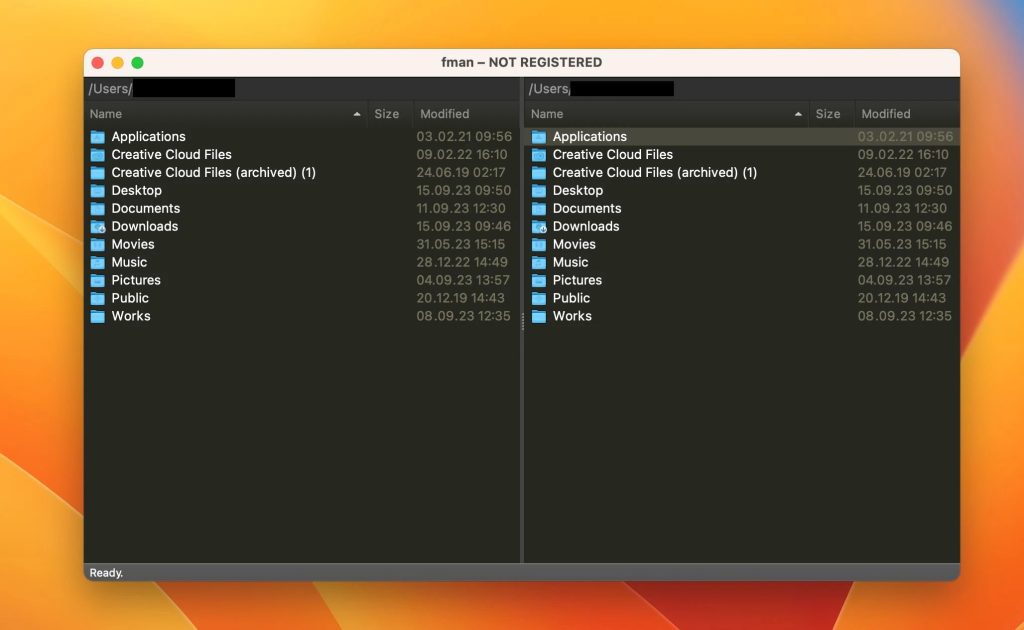
장점
- 향후 성장 예상
- 다중 플랫폼 지원
- 광범위한 키보드 단축키 제공
- 듀얼 창 인터페이스를 특징으로 합니다.
단점
- 2개의 폴더 보기만 있음
- 드래그 앤 드롭 기능 부족
AlternativeTo 평가: 2.6
가격: €39
CRAX Commander
2패널 파일 관리자 소프트웨어임에도 불구하고, CRAX는 사용자가 사이드바와 메뉴 바를 포함한 모든 부분을 숨길 수 있도록 허용합니다. 이 앱은 파일 상호작용을 위한 다양한 유틸리티(예: 샌드박싱, 편집, MD5 내보내기, 압축)와 일부 관리자 등급의 도구(보안 쉘 세션, 디지털 키체인)를 제공합니다. 동시에 CRAX는 일반 사용자에게도 쉽게 접근할 수 있습니다. 정말로 양쪽 모두에게 최고의 선택입니다.
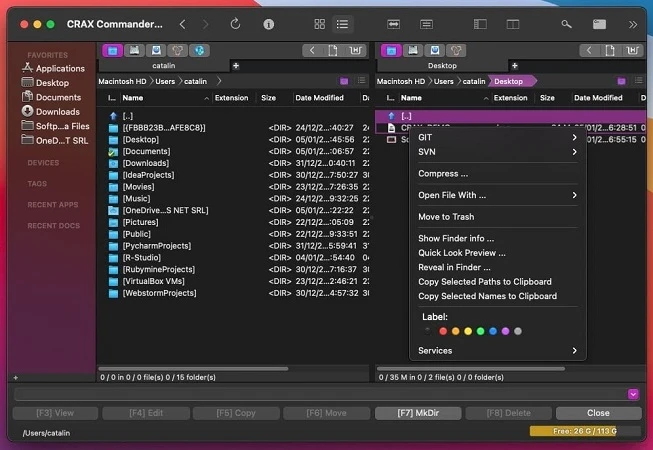
장점
- 위험한 파일을 처리하는 방법 포함
- 거의 모든 파일 서버 프로토콜을 지원합니다 (FTP, SFTP, SMB, 그리고 AFP).
단점
- 비싼 앱
- 사용하기 약간 복잡하다.
비교 표
주요 기능 |
Commander One | ForkLift 4 | PathFinder 10 | Transmit | Fman | CRAX Commander | DCommander | Nimble Commander |
| 파일 암호화 | ||||||||
| 파일 미리보기 | ||||||||
| 내용 검색용 RegEx | ||||||||
| FTP 클라이언트 | ||||||||
| 사용자 정의 단축키 | ||||||||
| 이중 패널 | ||||||||
| 파일 아카이빙 | ||||||||
| 고객 지원 | ||||||||
| 로컬 및 네트워크 드라이브 작업 | ||||||||
| 숨겨진 파일 표시 | ||||||||
| 가격 | 무료 (PRO 팩 – $29.99) | $29.95 | $36 | $45 | €39 | $19.99 | $14.99 | $24 |
결론
여기 맥 솔루션을 위한 최고의 파일 관리자 목록이 있습니다. 각 앱은 충분히 좋으며 확실히 당신의 관심을 받을 자격이 있습니다. 어느 것을 선택할지는 Finder를 대체할 것인지 아니면 더 많은 기능을 추가할 것인지에 따라 다릅니다.
저희의 추천 선택은 Commander One입니다. 이 앱은 듀얼 패널 인터페이스, 파일 관리를 위한 고급 기능, 그리고 종합적인 솔루션을 위한 적절한 가격을 가지고 있습니다. 하지만 우리는 당신이 앱 목록, 그 장단점을 탐구하여 가장 잘 맞는 것을 선택하기를 권장합니다.
자주 묻는 질문
Finder가 모든 요구 사항을 충족하지 못하는 경우, Commander One과 같은 타사 파일 관리자를 탐색할 수 있습니다. 이 애플리케이션은 이중 창 보기, 다양한 키보드 단축키, 더 고급 검색 기능 등 추가 기능을 제공합니다.
핵심 요소는 파일 전송 속도, 폴더 및 탭 간 원활한 탐색, 타사 서비스와의 연동 기능, 그리고 사용자 인터페이스를 포함합니다.
